qq号被冻结怎么解除 qq号被冻结的解除教程
qq是很多人都会用到的一款聊天工具,有时候在使用的时候,因为一些违规操作,导致qq号被冻结导致无法使用,很多人就会很着急,不知道qq号被冻结怎么解除,相信很多人遇到这种问题都不知道要怎么办呢,为此,今天就给大家介绍一下qq号被冻结的解除教程供大家参阅。
登录页面解冻:
1、选择箭头图标进行登录
在qq的登录页面,输入需要解冻的qq号和密码,点击箭头图标。
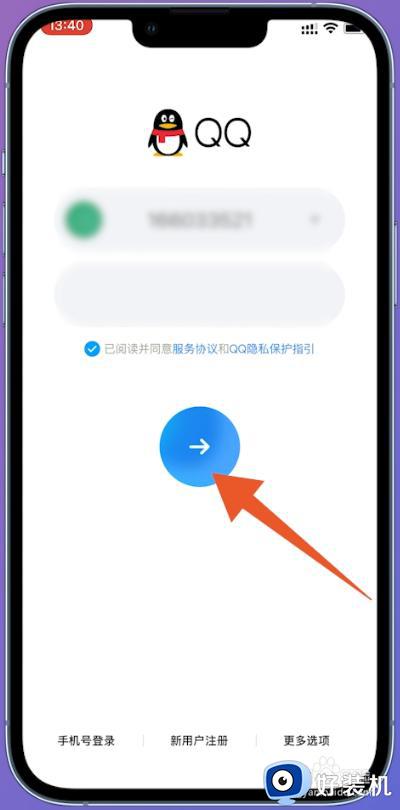
2、打开去处理
接着在弹出的窗口中,点击右下方的去处理,进入新页面。
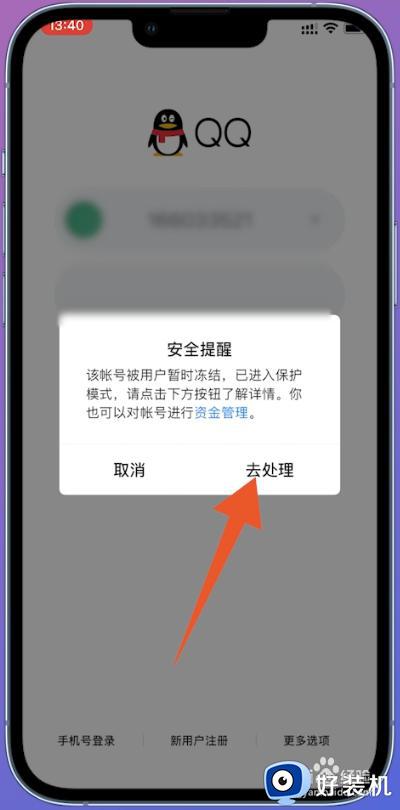
3、选择下一步
在帐号解冻的页面中,点击页面中的下一步,进行安全验证。
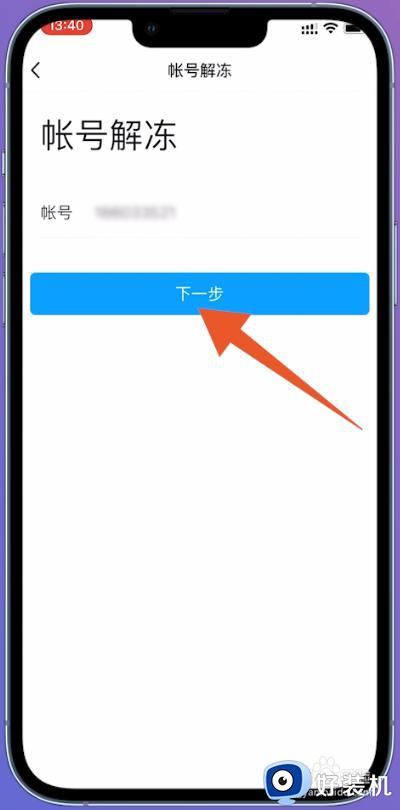
4、开始修改密码
等待验证成功后,点击页面中的修改密码立即解冻即可。

手机版安全中心解冻:
1、点击头像
在qq的消息页面,找到页面左上方的头像,点击它,进入新页面。
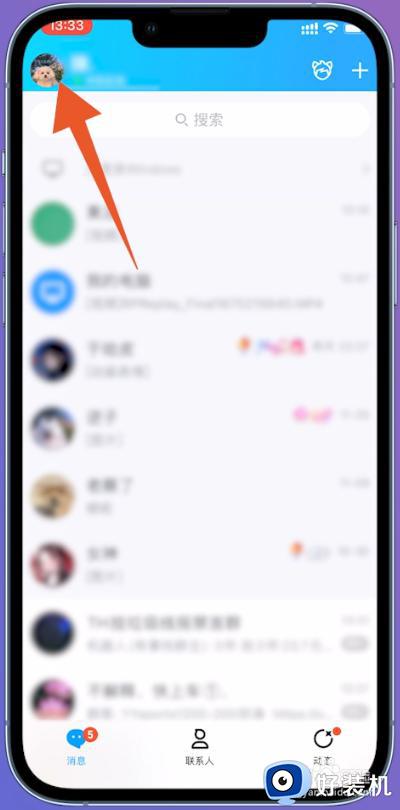
2、打开设置
接着在新的页面中,通过点击左下方的设置选项,跳转到下一个页面。
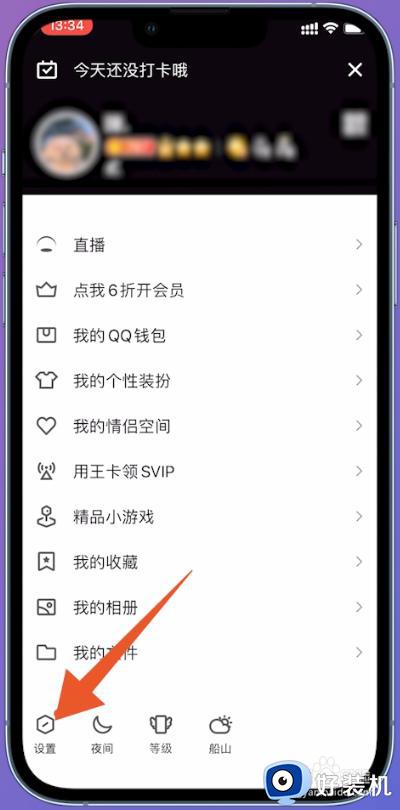
3、点击帐号安全
在设置的页面中,找到页面中的帐号安全,点击进入。
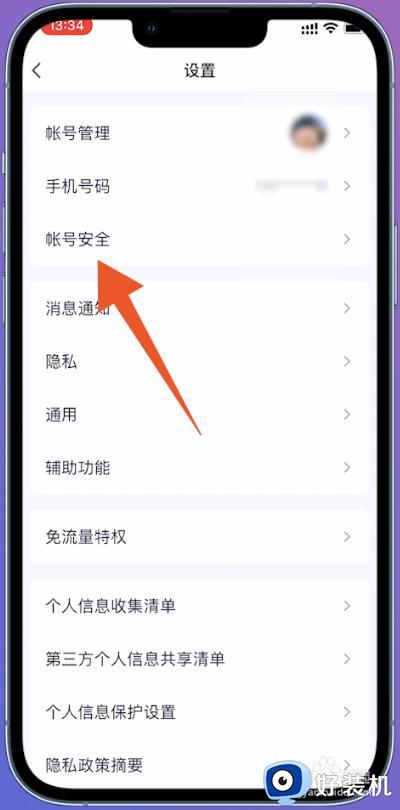
4、进入QQ安全中心
在帐号安全的页面中,点击QQ安全中心,跳转到下一个页面。
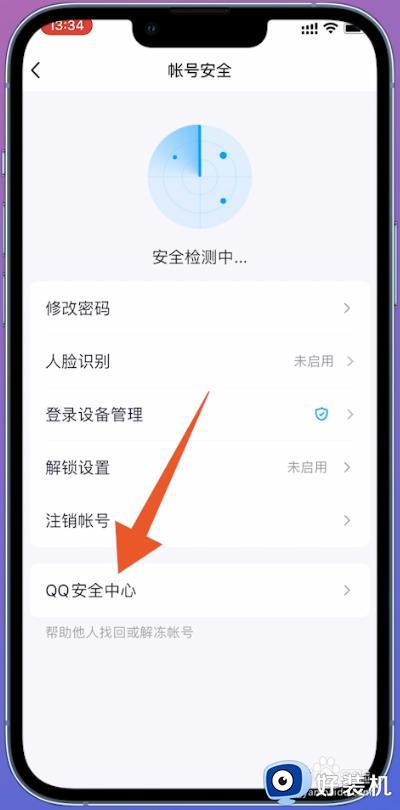
5、点击解冻帐号
在QQ安全中心的页面中,找到页面中的解冻帐号,点击它。
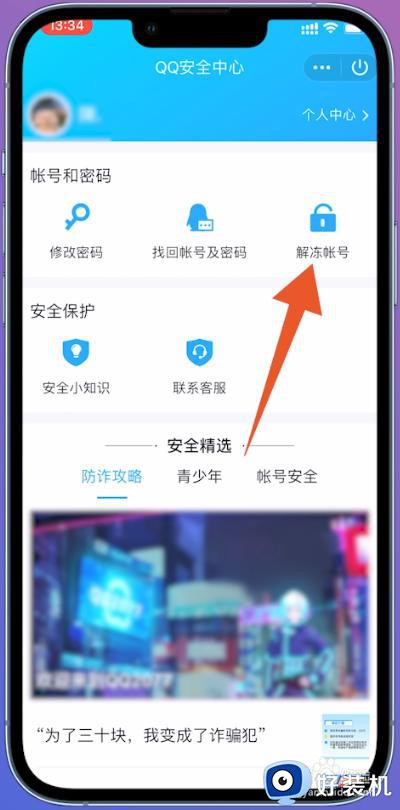
6、选择确定
进入到新页面后,输入帐号,点击页面下方的确定即可。
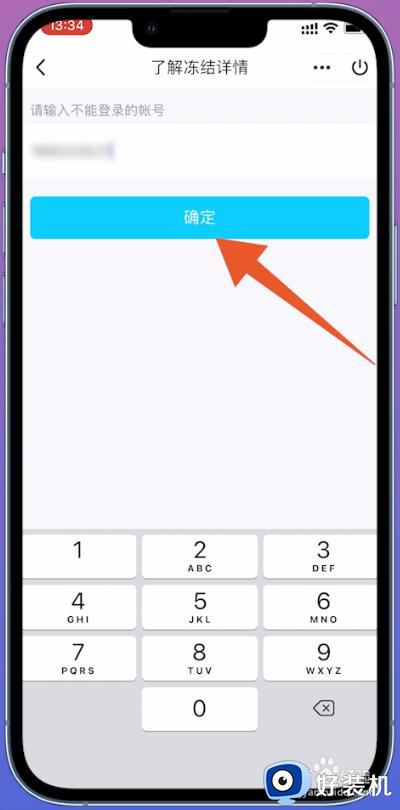
电脑版安全中心解冻:
1、打开帐号解冻
在QQ安全中心的官网页面,找到页面中的帐号解冻,点击进入。
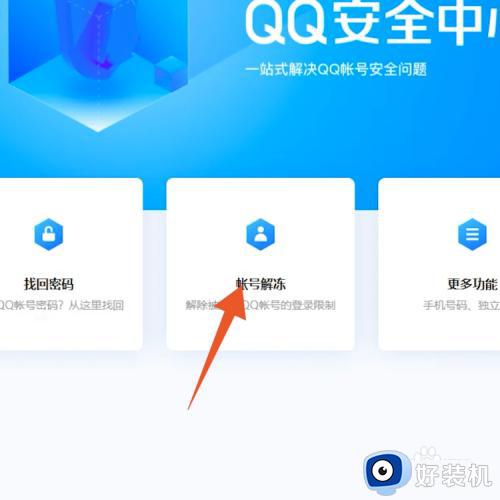
2、选择下一步
切换到新的页面之后,输入需要解冻的帐号,点击下一步。
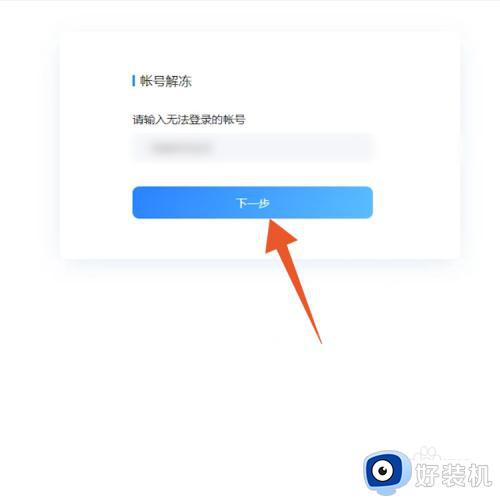
3、选择修改密码立即解冻
接着在冻结详情的页面中,点击修改密码立即解冻,进入新页面。
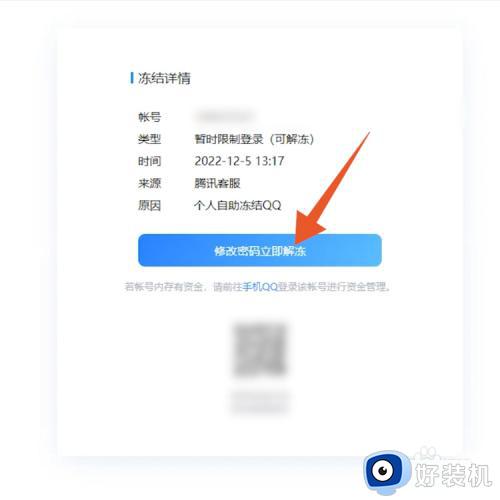
4、进行提交
在帐号解冻的页面中,按要求填写信息,点击下方的提交即可。
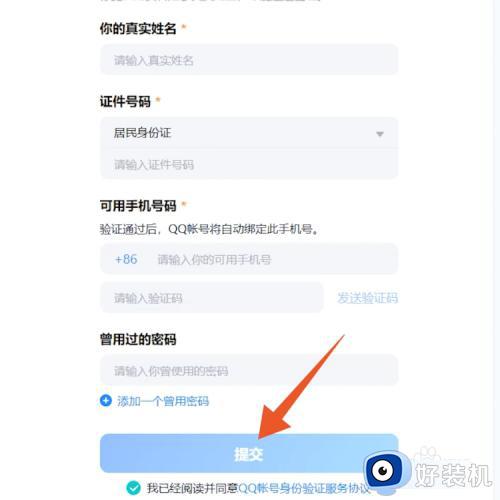
以上给大家介绍的就是qq号被冻结的几种解决方法,遇到这样情况的用户们可以尝试上述方法步骤来进行解冻吧。
qq号被冻结怎么解除 qq号被冻结的解除教程相关教程
- lol账号无缘无故被冻结怎么办 lol账号被冻结怎么解冻
- wps表格冻结窗口怎么冻结多行多列 wps表格冻结多行多列怎么设置
- excel冻结窗口的方法 excel如何冻结窗口
- wps怎么冻结行 wps如何冻结行
- wps拆分冻结行和列 wps如何拆分冻结行和列
- excel冻结首列怎么设置 excel里冻结首行设置方法
- wps怎么只能冻结首行和首列 wps如何冻结首行和首列
- 怎么注销qq账号绑定的软件 如何解除qq号绑定的软件
- wps冻结悬浮窗 wps如何冻结悬浮窗
- qq删好友怎么批量删除 qq批量删除好友怎么删除
- 罗技驱动如何卸载干净 罗技驱动彻底删除方法
- 夸克网盘如何彻底卸载 夸克网盘卸载教程
- 微信WPS文件变成只读怎么回事 微信WPS文件变成只读的解决方法
- 电脑屏幕不亮了但是主机可以开机如何解决 电脑为什么屏幕不亮主机还是可以开
- 电脑屏幕变蓝色了怎么调回来 电脑显示器颜色变蓝怎么处理
- 电脑屏幕变红色了怎么调回来 电脑颜色突然变成红色调如何解决
电脑常见问题推荐
- 1 windows如何测试端口是否开放 windows怎样测试端口是否开放
- 2 cad标注字体大小怎么调整 cad标注字体大小在哪里修改
- 3 vscode设置字体大小怎么设置 vscode调整字体大小的方法
- 4 windows如何修改文件的修改日期 windows如何更改文件修改日期
- 5 xml格式怎么转换excel 如何将xml文件转化为excel
- 6 每次打开word2007都要配置进度怎么办 word2007每次打开都要配置进度如何处理
- 7 hotmail邮箱登录教程 怎么登录hotmail邮箱
- 8 qq邮箱最大可以发几个g qq邮箱可发送多大的文件
- 9 edge开机自动打开网页怎么回事?edge浏览器老是自动打开网页如何处理
- 10 百度网盘pc端怎么看共享文件 百度网盘电脑版如何查看共享文件
